作者:shejifuzhu人气:更新:2022-07-24 23:03:47
相信有部分小伙伴们遇到这样的问题?当你将一段完整的视频,剪切成多段视频素材。需要批量导出的时候却无从下手,只能一个个"i","o"标记出入点来导出。
今天就在这里给大家分享一个小技巧,只需要以下几步就可以pr批量导出多段视频素材。
前期准备两款软件:
一款是Adobe Premiere Pro,说的是废话不用它你能看今天的教程学习吗?另一款也是必备要安装的Adobe Media Encoder(在此给剪辑的新手们忠告,这两款软件必须是同一版本,如果你pr使用的是2019,那么Media Encoder也必须是对应的版本)。
好了,下面就开始正式进入批量导出的流程环节。
如下图所示,当你将一段完整的视频素材,通过你的剪刀手切切切,切成了好几段素材。
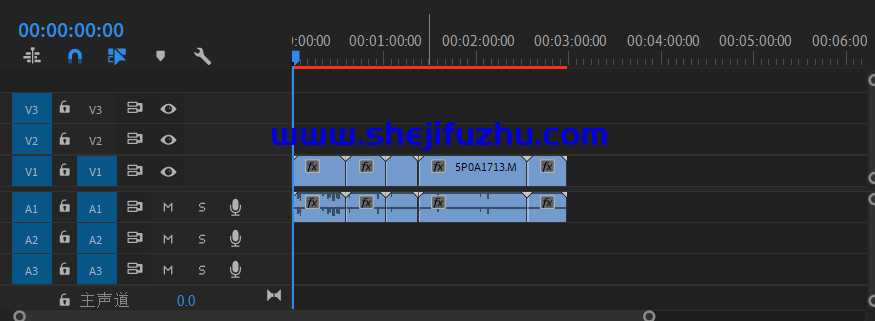
一切准备就续后,重点来啦!!!选中第一段素材,将该素材进行:嵌套 (pr嵌套快捷键 Alt+C+N),剩余的其它多段视频也一 一嵌套处理。
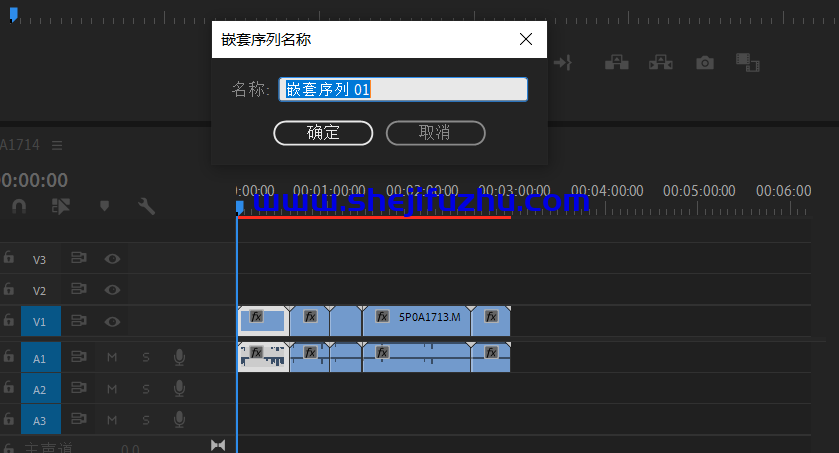
以上工作完成后,如下图所示:将左侧的素材管理窗口中,刚刚你所有嵌套序列的文件全部选中,然后右键-导出媒体。
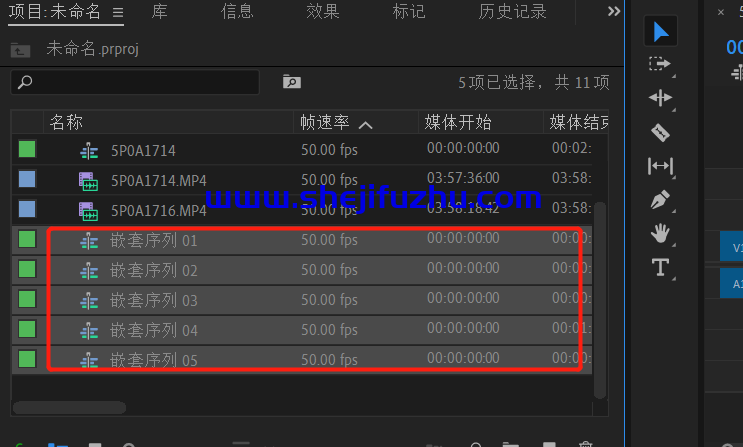
导出的导出视频设置窗口,只需要默认无须修改,点击-队列。
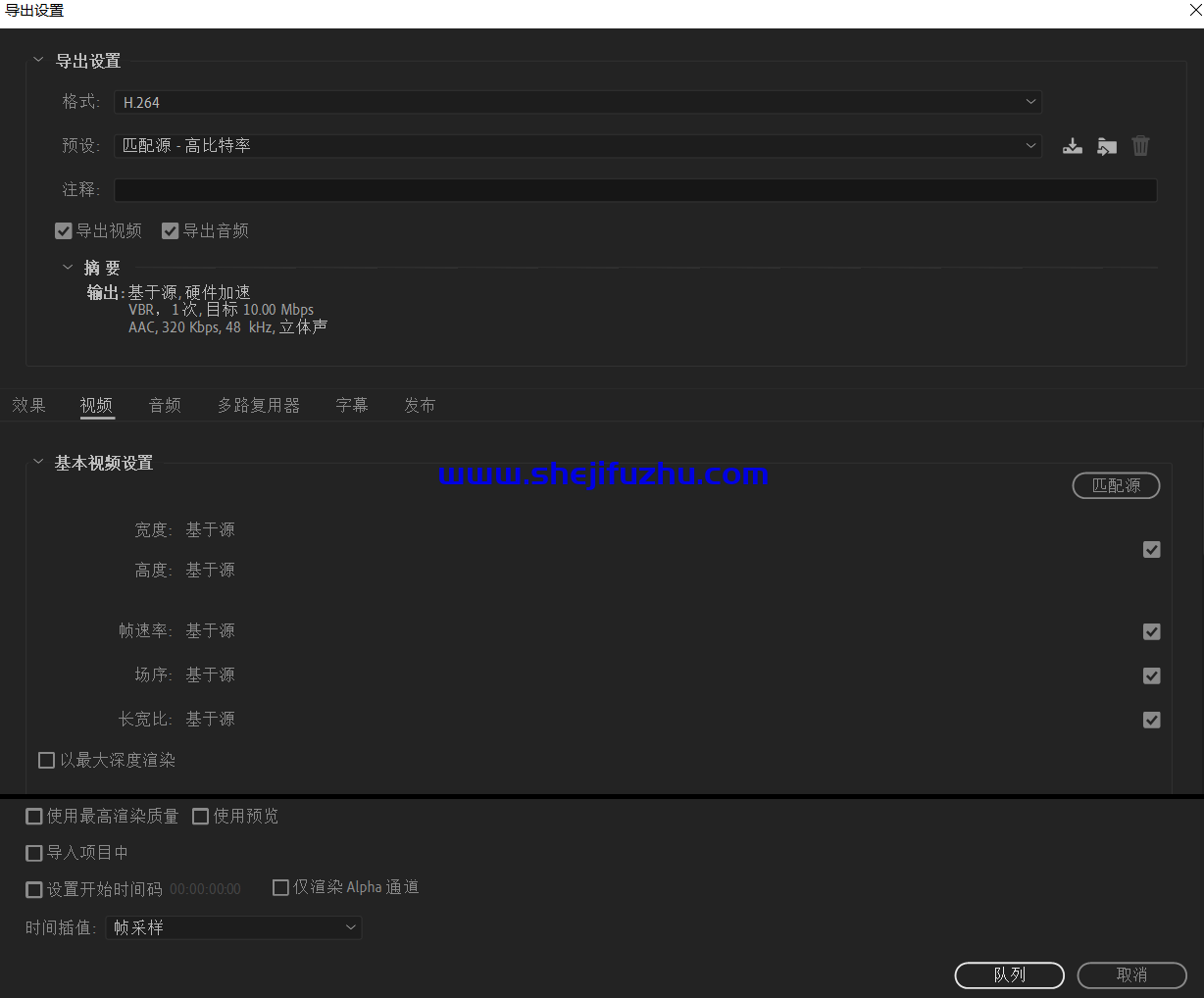
剩下的工作就交给了Media Encoder,Media Encoder会自启动并将导出信息一 一在窗口展示,然后点击小绿色的三角图标开始批量导出。
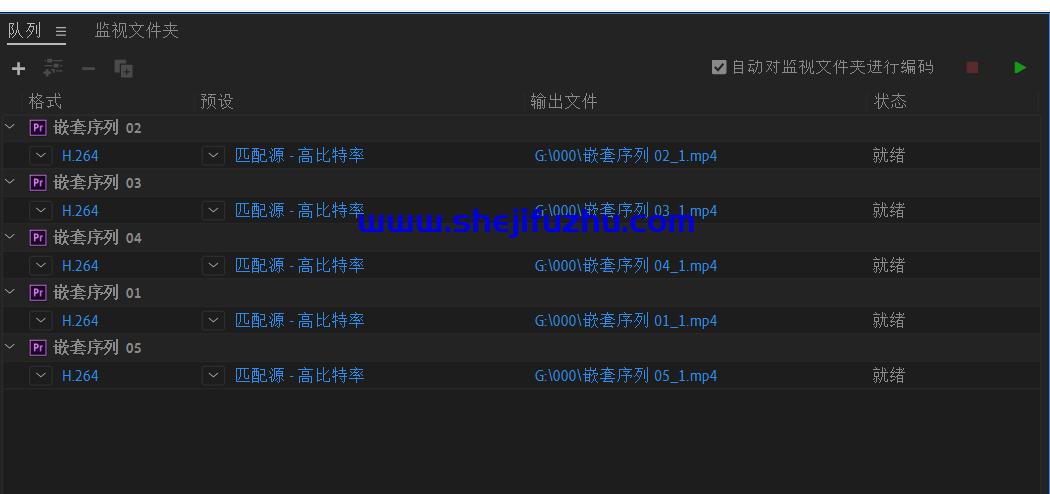
看完之后,肯定有很多钻牛角尖的小伙伴们有疑问?为什么pr批量导出多段视频非要进行嵌套序列处理,这是因为你是将一段完整的视频,后期进行多段剪切处理。而在左侧的素材管理窗口中,所显示的就是一段完整的序列文件。所以当你将完整的视频剪切成多段后,将每段视频嵌套处理后,就成了一个个独立的序列,这些文件你在左侧的素材管理窗口中就看到了。如果本身就是多个视频,那就不用这么多此一举了。
好了,今天的pr高手废话教程就到此为止。更多的剪辑技巧及工具请访问资源网站 shejifuzhu.com